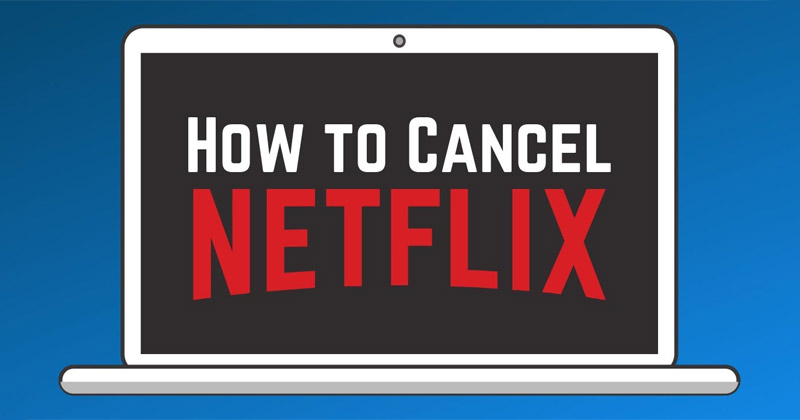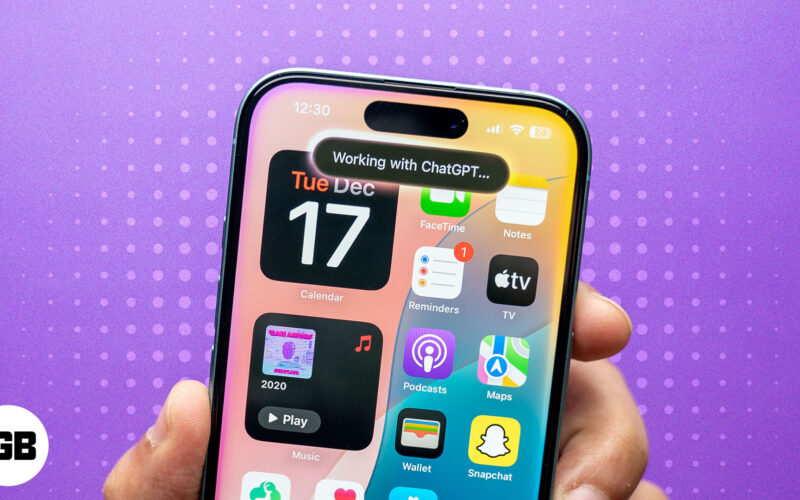
Az Apple hivatalosan is integrálta az OpenAI ChatGPT-jét ökoszisztémájába az iOS 18.2-vel, ami lehetővé teszi a ChatGPT használatát iPhone-ján, még a dedikált alkalmazás nélkül is. Ezenkívül az Apple Intelligence szolgáltatással kombinálva a ChatGPT integrációt használhatja szövegek vagy képek összeállítására, vagy a Visual Intelligence segítségével többet megtudhat a körülötte lévő tárgyakról és helyekről. Itt van minden, amit tudnia kell a ChatGPT használatához iOS 18.2 vagy újabb rendszerű iPhone készüléken.
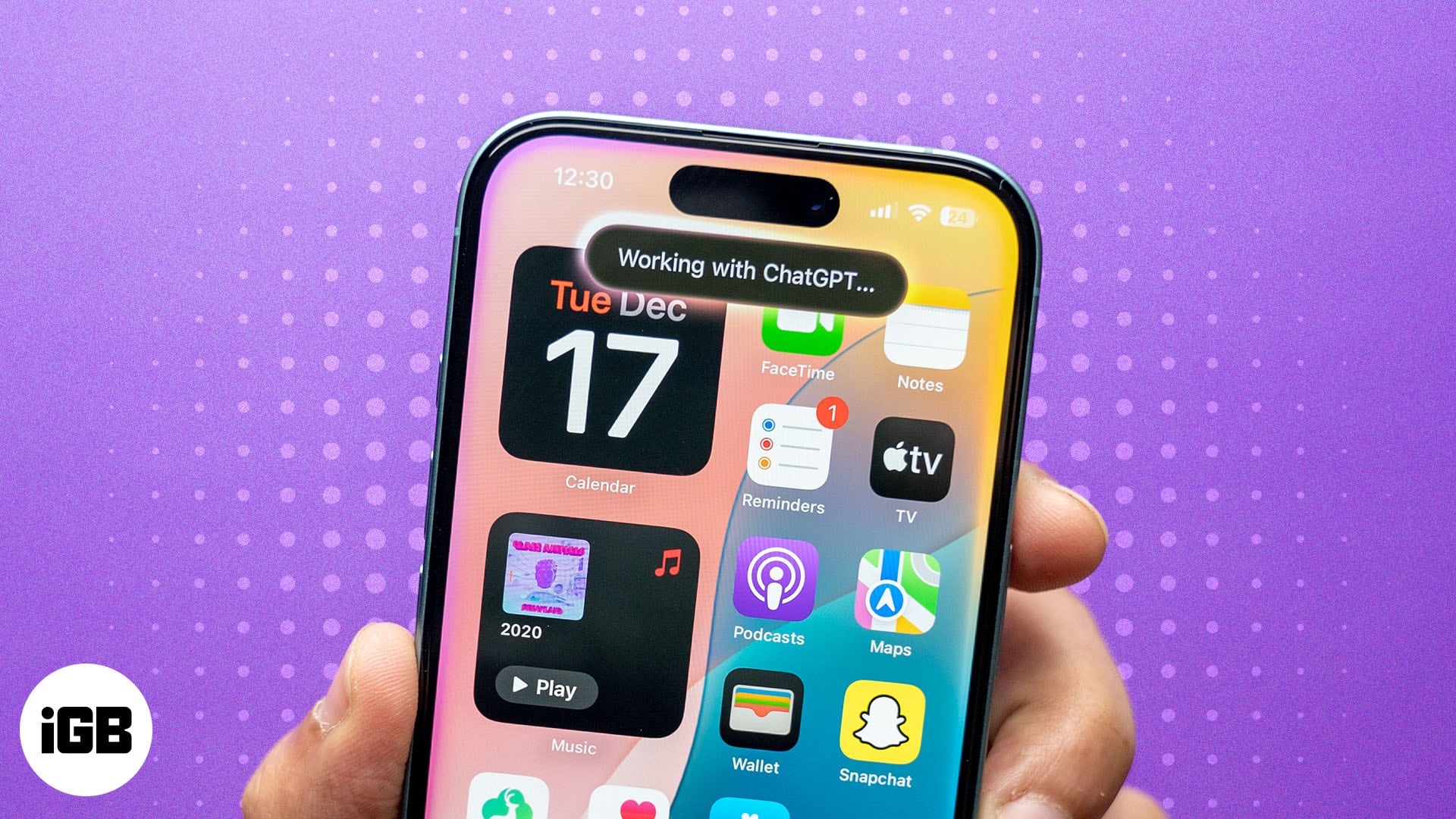
Mely iPhone-ok támogatják a ChatGPT-Siri integrációt?
Bár minden iPhone-tulajdonos nagyra értékelné a ChatGPT-Siri integrációt, nem minden iPhone-modell támogatja azt. Csak az Apple Intelligence-t támogató iPhone-ok, azaz az iPhone 15 Pro, 15 Pro Max, iPhone 16, iPhone 16 Plus, iPhone 16 Pro és iPhone 16 Pro Max támogatják a ChatGPT-Siri integrációt – legalábbis egyelőre.
Ha azonban iPhone 15 Pro vagy 15 Pro Max telefonja van, akkor nem fogja tudni használni a vizuális intelligenciát. Ennek az az oka, hogy a vizuális intelligencia egy fizikai kameravezérlő gombot igényel, amely jelenleg csak az iPhone 16-on érhető el.
A ChatGPT-bővítmény használatához a támogatott iPhone-modelleken egy másik követelmény az, hogy legalább 13 évesnek kell lennie, vagy az Ön országában a ChatGPT használatához szükséges alsó korhatárt. Ha tudni szeretné, hogy jogosult-e, tekintse meg a OpenAI Felhasználási feltételek.
A ChatGPT beállítása iOS 18.2 rendszerben
A ChatGPT bővítményt engedélyeznie kell iPhone-ján, mielőtt használni tudná. Így csináld:
- Nyissa meg a Beállításokat, és válassza az Apple Intelligence & Siri lehetőséget.
- Koppintson a ChatGPT elemre a Bővítmények alatt.
- Koppintson a Beállítás elemre a ChatGPT használata mellett.
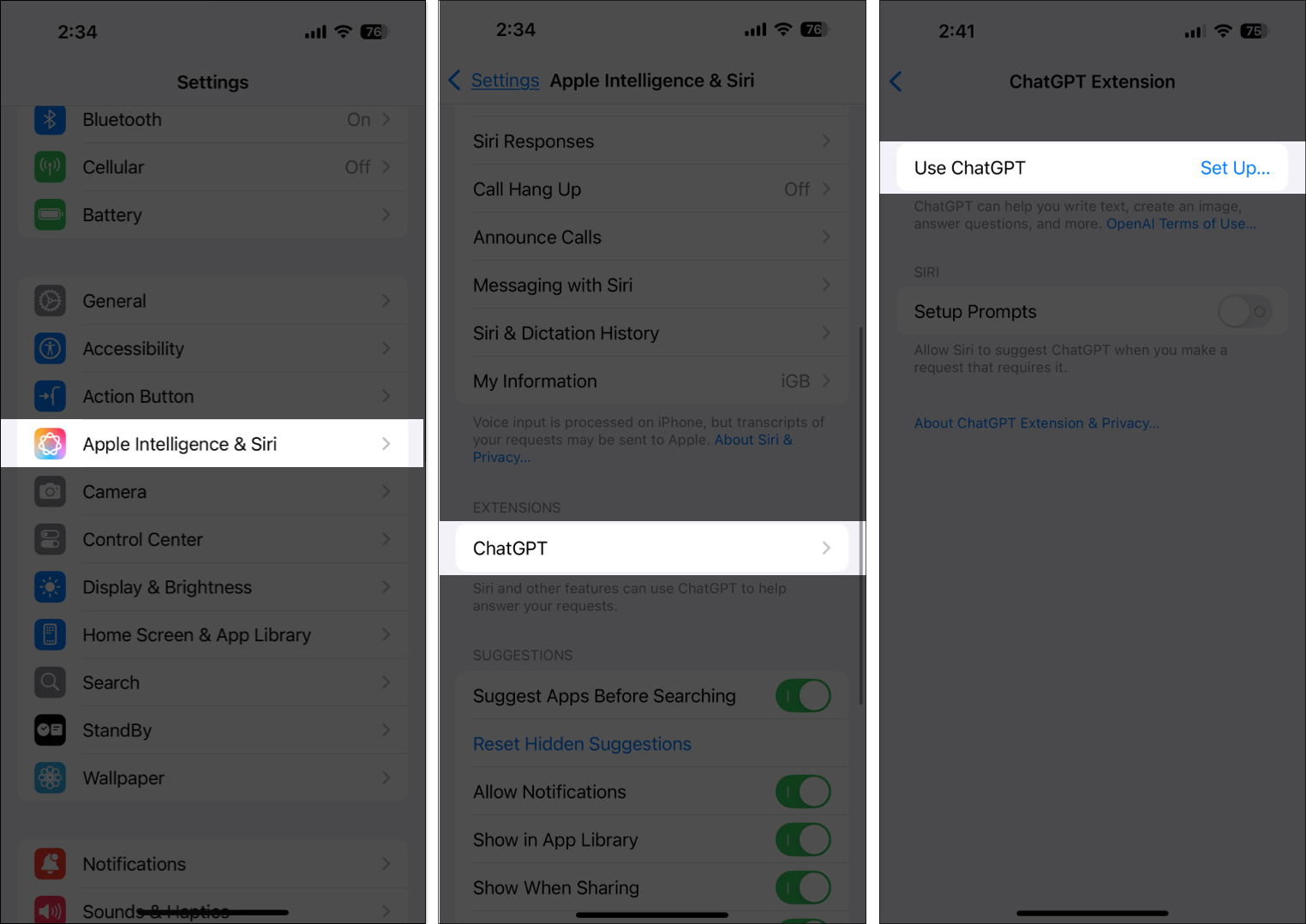
- Nyomja meg a Tovább gombot a ChatGPT információs képernyőn, és érintse meg a ChatGPT engedélyezése lehetőséget.
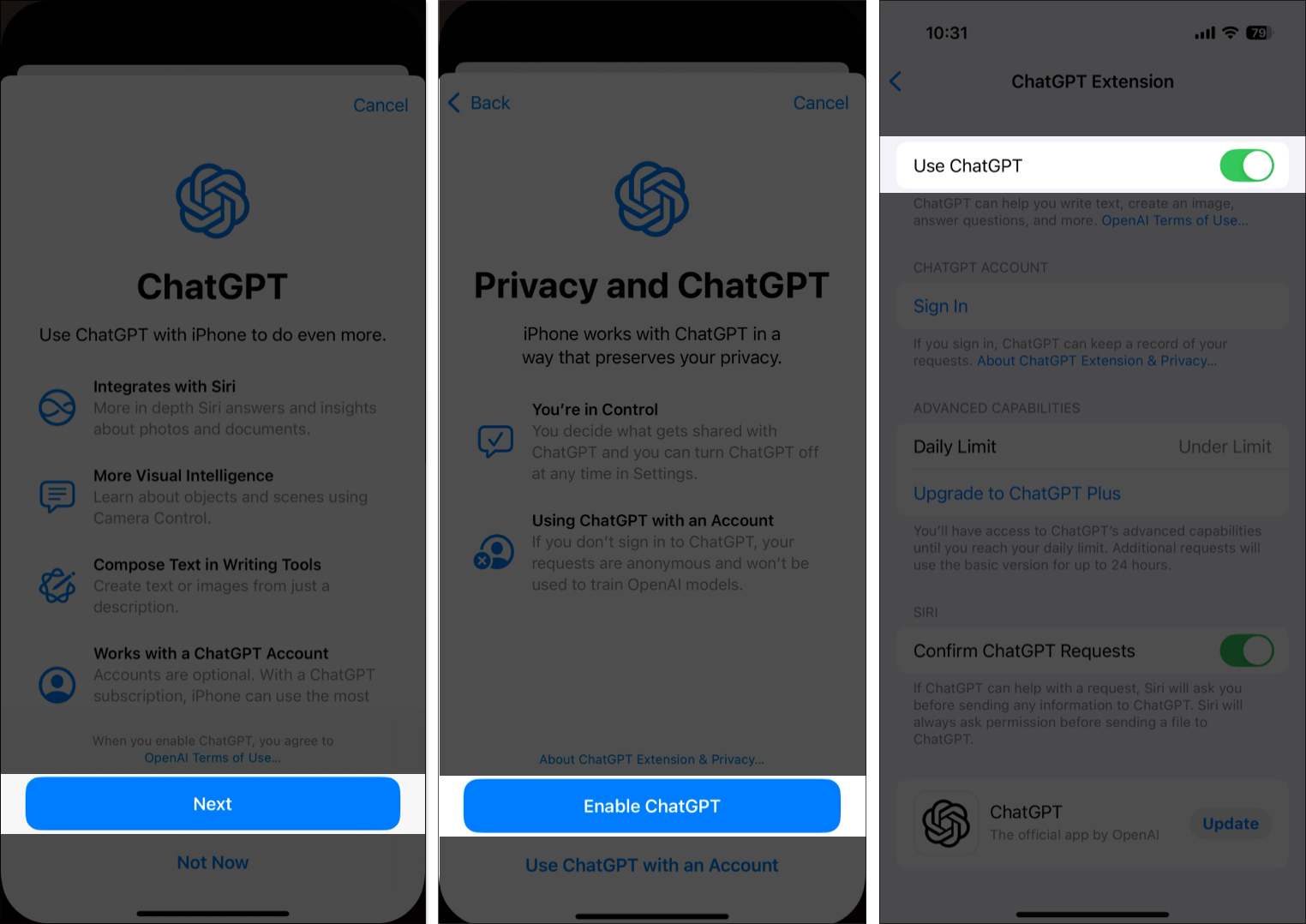
- Alternatív megoldásként koppintson a ChatGPT használata fiókkal elemre, és jelentkezzen be ChatGPT-fiókjába, ha speciális ChatGPT-funkciókat szeretne használni, és azt szeretné, hogy az iPhone rögzítse korábbi kéréseit.
Ha nem zavarta ChatGPT-fiókja összekapcsolását a beállítás során, később megteheti az alábbi lépések szerint:
- Nyissa meg a Beállítások → Apple Intelligence & Siri → ChatGPT menüpontot.
- Érintse meg a Bejelentkezés lehetőséget a ChatGPT-fiók alatt.
- Jelentkezzen be preferált fiókjával, és ChatGPT-fiókja látható lesz a ChatGPT-fiók részben.
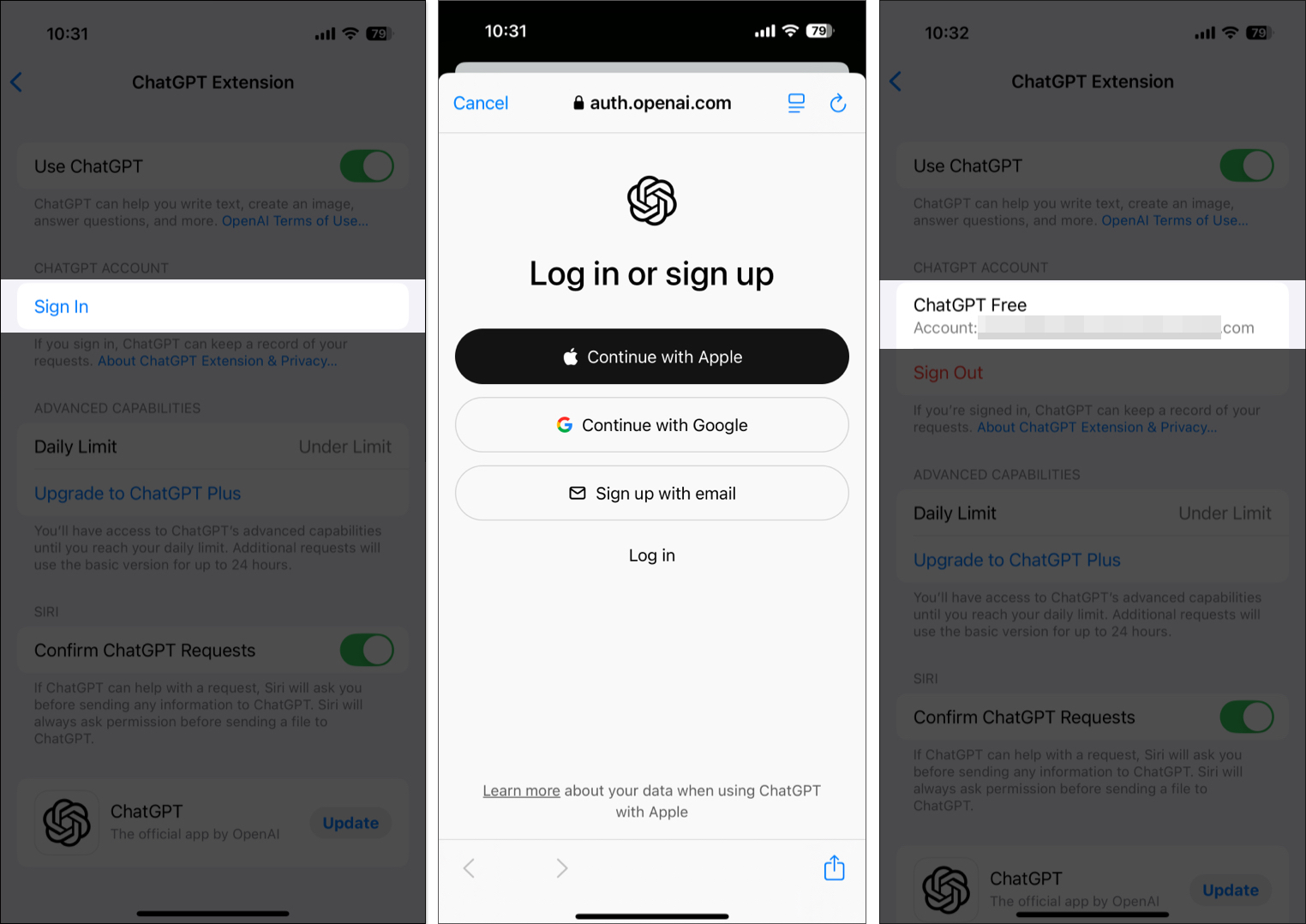
A ChatGPT használata iPhone-on iOS 18.2 rendszerrel
Az iPhone-on már elérhető ChatGPT bővítménnyel a ChatGPT-Siri integráció segítségével szöveget írhat, további információkat kaphat a témáról a Visual Intelligence segítségével, vagy egyszerűen megkérheti Sirit, hogy végezzen el valamit a ChatGPT segítségével. Az alábbiakban minden felhasználási esetet részletesen elmagyaráztam.
Használja a ChatGPT-t az íróeszközökkel
Bár az íróeszközök az Apple Intelligence szolgáltatásainak első készletei közé tartoztak, amikor az iOS 18.1 megérkezett, hiányzott a szövegbeviteli lehetőség. Ennek az az oka, hogy az Apple-nek szüksége volt a ChatGPT-bővítményre, hogy aktív legyen az iPhone-on, hogy szöveget írhasson a megadott leírás alapján, amely csak az iOS 18.2 érkezésével érkezett.
Most, hogy az Íróeszközök teljes készlete megérkezett, használhatja az Íróeszközöket, hogy szövegeket írjon Önnek a ChatGPT-n keresztül. Íme, hogyan:
- Nyissa meg azt az alkalmazást, amelyben használni szeretné az Apple Intelligence Writing Tools eszközt. Esetünkben a Notes alkalmazást használtuk.
- Az új jegyzetben érintse meg a szövegmezőt, majd a megjelenő helyi menüben érintse meg a > gombot, és válassza az Íróeszközök lehetőséget.
- Ezután érintse meg a Levélírás fület az Íróeszközök ablakban.
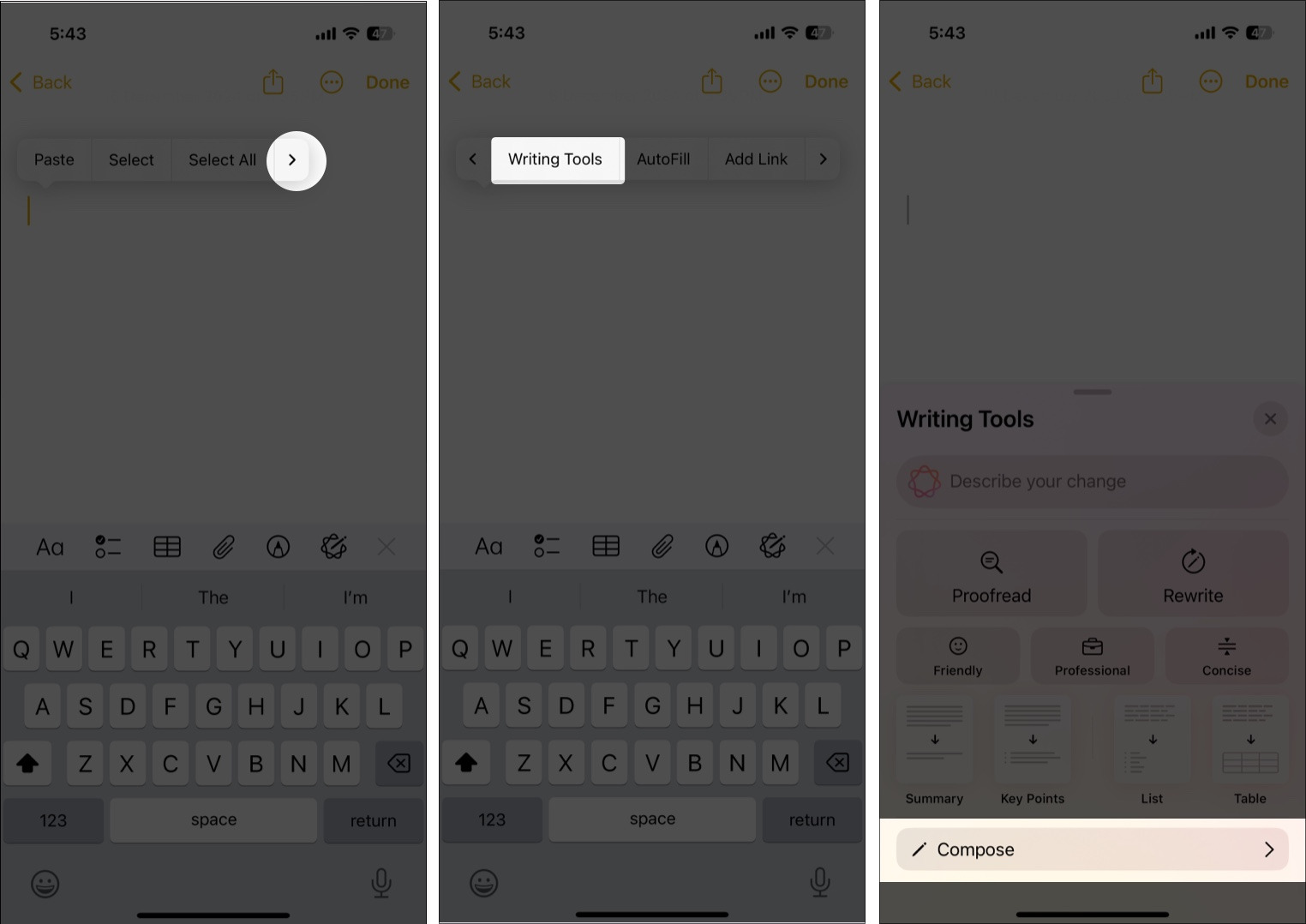
- Most használja a leírás mezőt, és mondja el a ChatGPT-nek, hogy mit szeretne létrehozni, és nyomja meg a Küldés gombot. Megkérheti a ChatGPT-t, hogy írjon szöveget vagy hozzon létre képet.
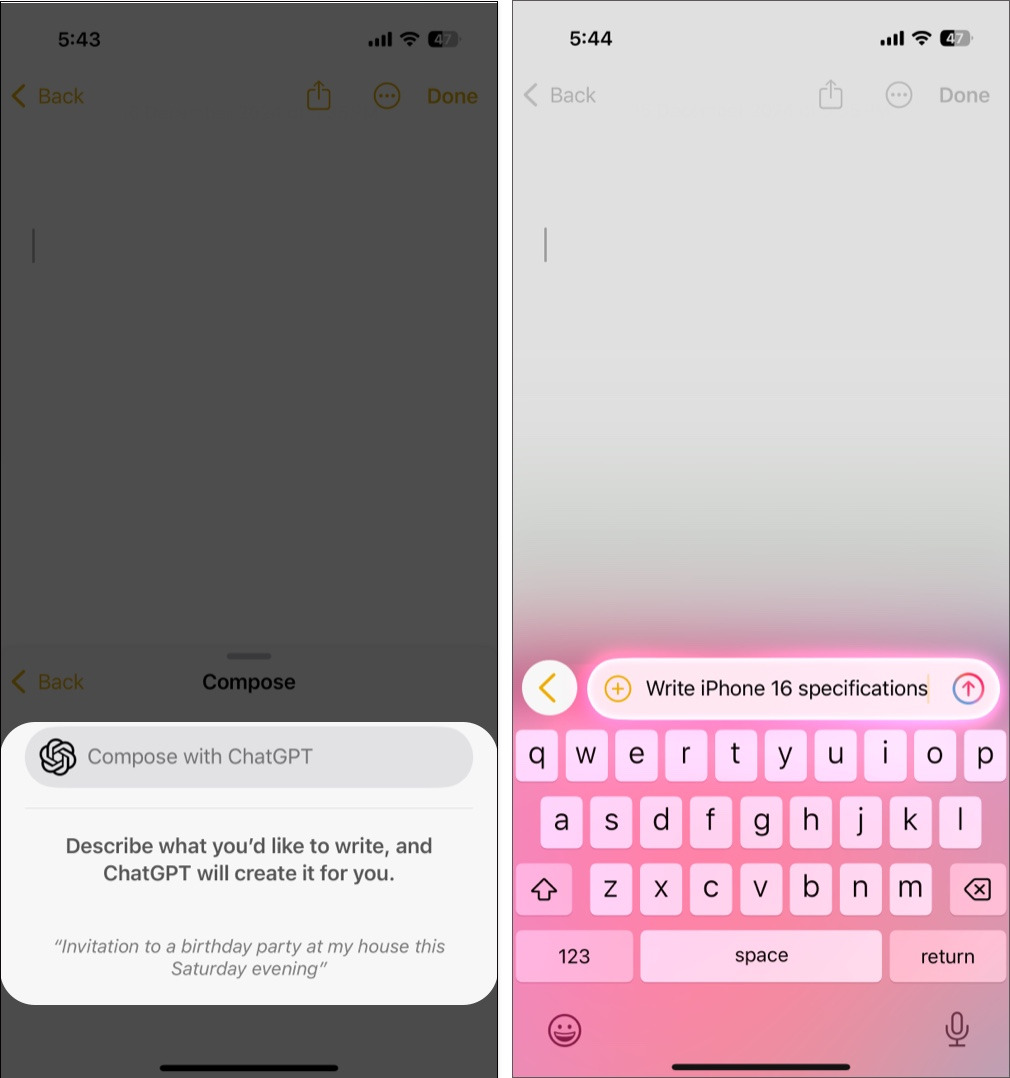
Várjon néhány másodpercet, és a ChatGPT összeállítja a szöveget.
Használja a ChatGPT-t vizuális intelligenciával
A vizuális intelligencia és a Camera Control gomb az iPhone 16 termékcsaládon a leginkább felkapott funkciók közé tartozott a bemutató esemény során. És most, hogy a vizuális intelligencia, tudni fogja, miért: a Visual Intelligence segítségével iPhone 16-on kereshet a keretben lévő témához hasonló képeket, vagy megkérheti a ChatGPT-t, hogy nyújtson további információkat róla. Íme, hogyan:
- Irányítsa iPhone kameráját a tárgyra, és tartsa lenyomva a Kameravezérlő gombot a vizuális intelligencia előhívásához.
- Érintse meg a Kérdezzen gombot a bal alsó sarokban, és megjelenik egy Asking ChatGPT üzenet, amikor a ChatGPT megpróbálja feldolgozni az információkat.
- Ha ez megtörtént, egy ChatGPT mező jelenik meg a képernyőn a keretben lévő témával kapcsolatos információkkal.
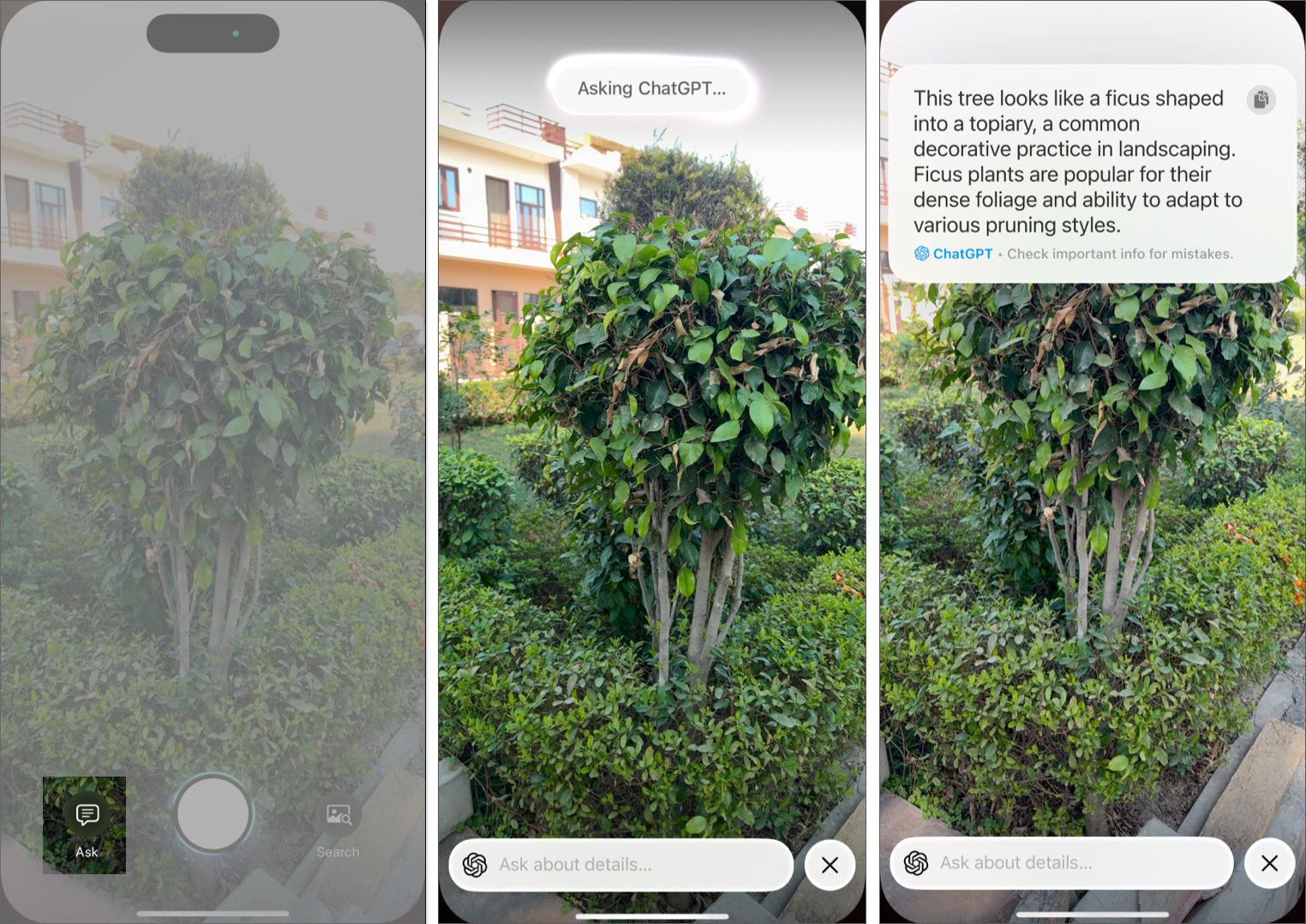
Használja a ChatGPT-t Sirivel
A ChatGPT használata Sirivel ugyanolyan egyszerű, mintha rendszeres kérést küldenél Sirinek. Az egyetlen különbség az, hogy a Siri most megkérdezi, hogy kívánja-e használni a ChatGPT-t a kérése alapján. Hadd mutassam meg, hogyan működik ez:
- Mondja a Hé Siri vagy Siri, vagy nyomja meg hosszan az Oldalsó gombot a Siri meghívásához, és kérje meg egy olyan feladat végrehajtására, amelyre egyébként a ChatGPT-t használta volna.
- Alternatív megoldásként koppintson duplán az alkalmazásváltó sávra a képernyő alján, hogy helyette Siri-t írjon.
- A kérés elküldése után a Siri megkérdezi, hogy szeretné-e használni a ChatGPT-t az említett feladat végrehajtásához. Koppintson a ChatGPT használata gombra, és megjelenik a Working with ChatGPT üzenet, majd az összeállított eredmény.
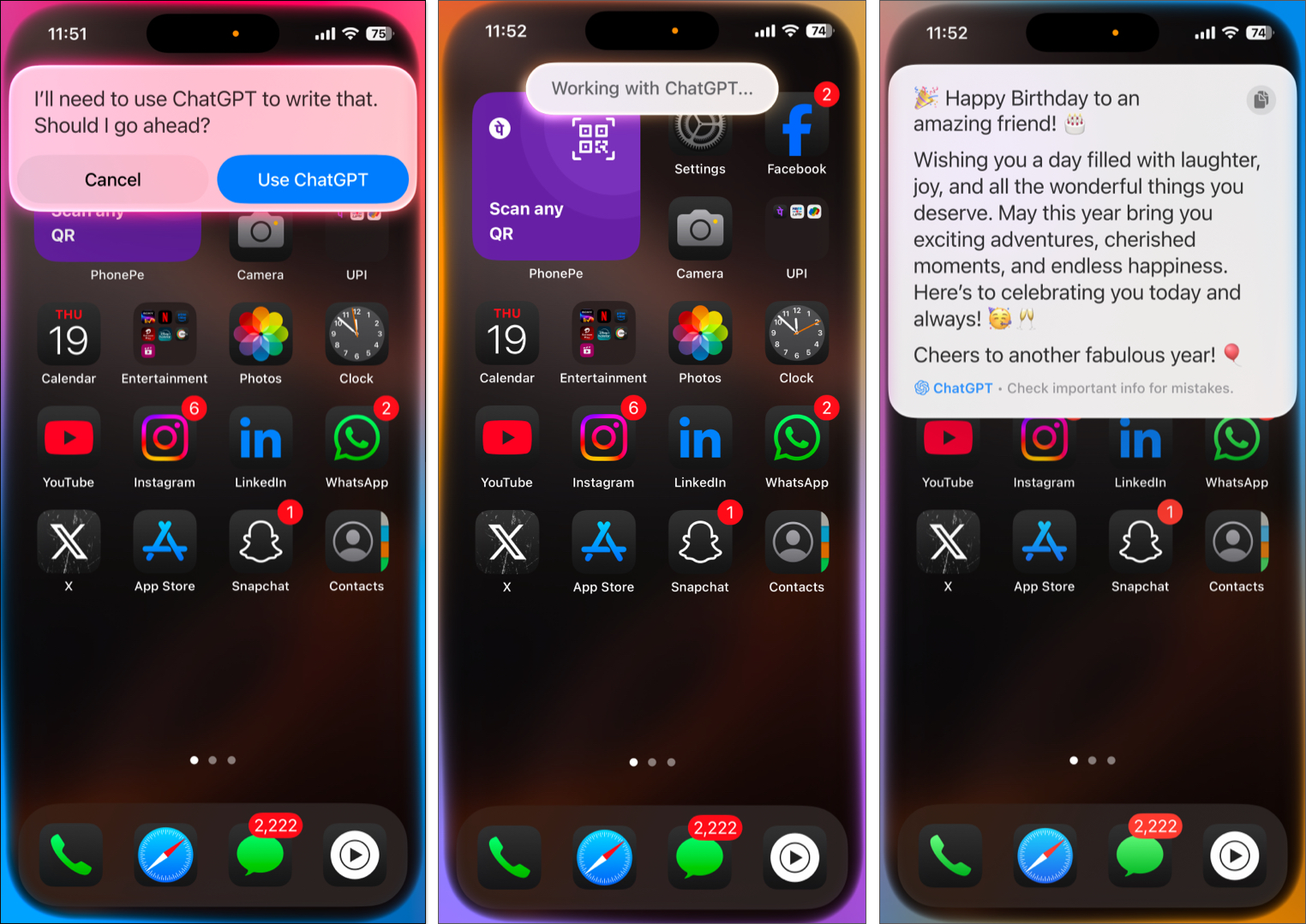
Ha elsősorban a ChatGPT-t használja, akkor bosszankodhat, amikor a Siri minden alkalommal megkérdezi, hogy szeretné-e használni a ChatGPT-t. Bár ez az extra lépés bemutatja az Apple elkötelezettségét a felhasználói adatvédelem iránt, egyszer s mindenkorra megszabadulhat ettől. Íme, hogyan:
- Nyissa meg a Beállításokat, és lépjen az Apple Intelligence & Siri → ChatGPT menüpontra. Ezután érintse meg a ChatGPT-t a Kiterjesztés alatt, és kapcsolja ki a ChatGPT-kérés megerősítése lehetőséget.
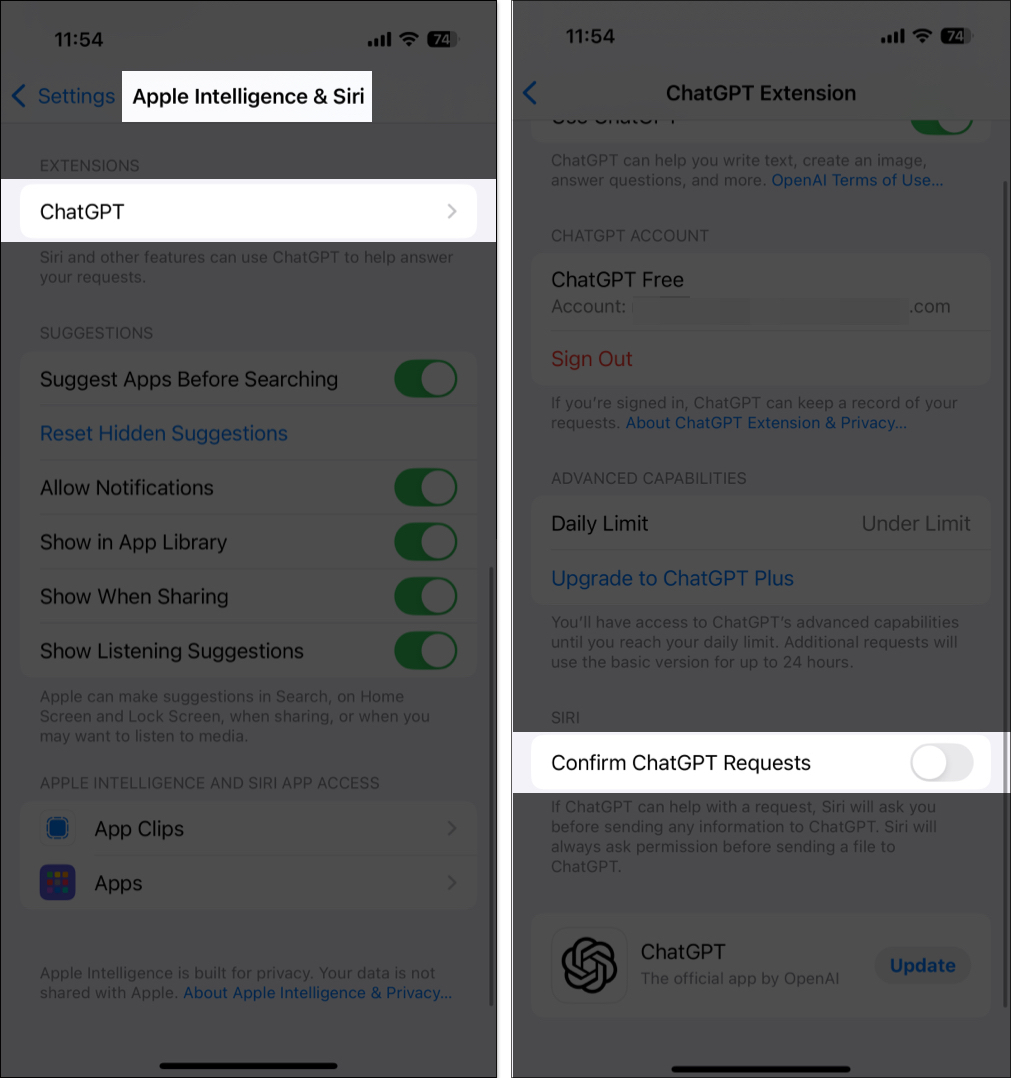
A ChatGPT kikapcsolása iPhone-on
Míg az Apple elsődleges prioritása a felhasználói adatvédelem, egyes felhasználók kissé szkeptikusak lehetnek az információik ChatGPT szerverekkel való megosztásával kapcsolatban. Végleg kikapcsolhatja a ChatGPT-t iPhone-ján, és nyugalmat érhet el, ha ugyanezt érzi. Íme, hogyan történik:
- Nyissa meg a Beállításokat, és lépjen az Apple Intelligence & Siri oldalra.
- Görgessen le, és érintse meg a ChatGPT elemet a Bővítmények alatt.
- Végül kapcsolja ki a ChatGPT használata lehetőséget.
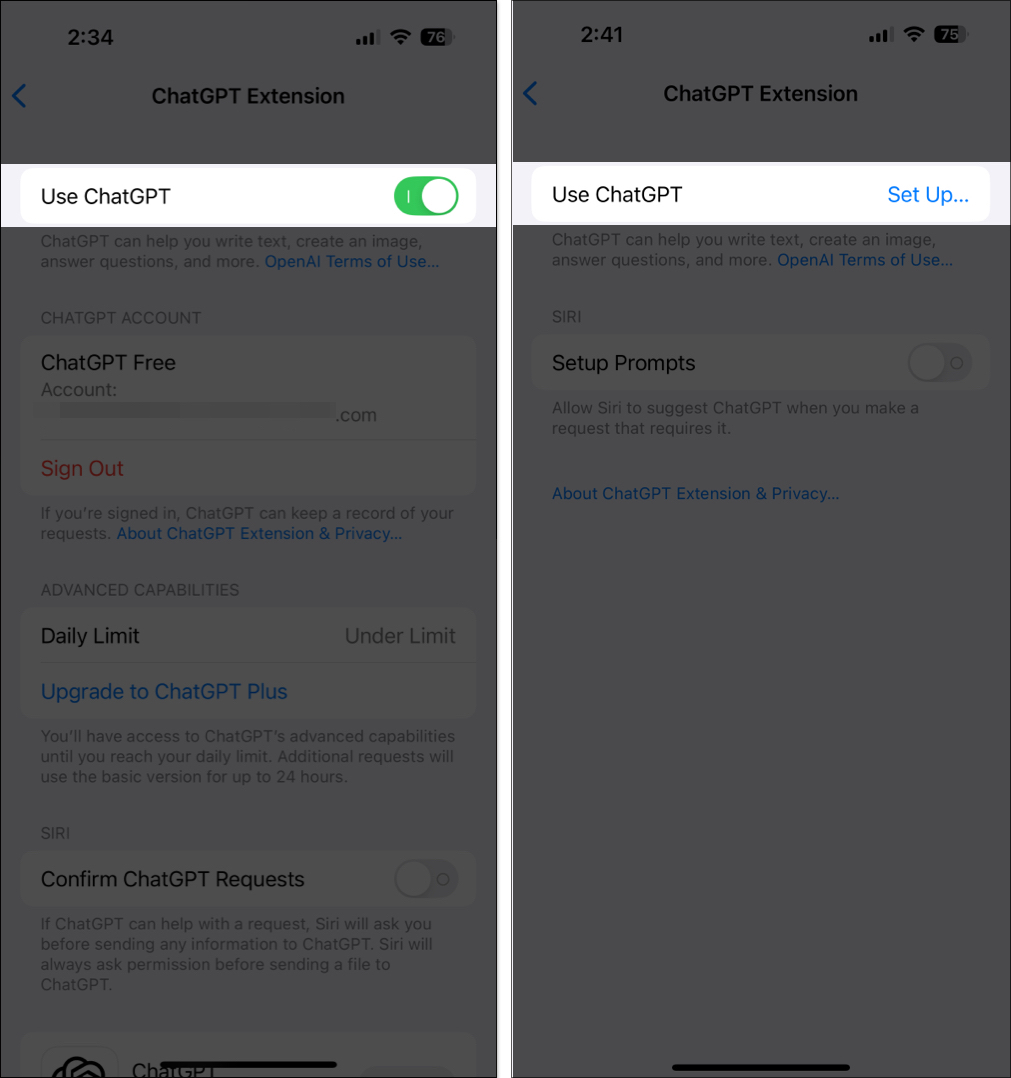
Nem tud bejelentkezni a ChatGPT-be iOS 18.2 rendszeren? Próbáld ki ezeket a megoldásokat
Bár több oka is lehet annak, hogy az iOS 18.2 rendszert futtató iPhone készülékén nem tud bejelentkezni a ChatGPT-be (egyesek ismertek, mások pedig ismeretlenek), felsoroltunk néhány olyan megoldást, amelyekkel megpróbálhatja megoldani a problémát.
- Ellenőrizze az internetkapcsolatot: Győződjön meg arról, hogy iPhone-ja stabil és megbízható mobilinternet-kapcsolattal rendelkezik. Ha nem, váltson Wi-Fi hálózatra, és próbálja meg újra bejelentkezni.
- Várjon egy ideig: Ha több próbálkozás után is ugyanaz a hibaüzenet jelenik meg, lehet, hogy probléma van a ChatGPT-kiszolgálóval. Tehát csak várja meg, amíg a ChatGPT kijavítja a problémát, és máris sikerülhet.
- Bejelentkezési hitelesítő adatok ellenőrzése: Csekély az esélye annak, hogy rossz e-mail-címet vagy jelszót adott meg bejelentkezéskor. Érdemes tehát mindkettőt ellenőrizni, mielőtt a következő alkalommal megpróbálna bejelentkezni.
- Indítsa újra az iPhone-t: Bizonyos esetekben egy szoftverhiba vagy hiba megakadályozhatja a ChatGPT-bejelentkezést iPhone-ján. Az iPhone újraindítása gyakran kiküszöbölheti a rendszer ilyen hibáit vagy hibáit.
Kijelentkezés…
Az iOS 18.2-be mélyen integrált ChatGPT révén iPhone-ja intelligensebb és hatékonyabb, mint valaha volt. Az Apple Intelligence szolgáltatással kombinálva a ChatGPT iPhone-on egy sokoldalúbb eszköz a termelékenység, a kreativitás és a mindennapi problémamegoldás érdekében. Tehát frissítse támogatott iPhone-ját azonnal, és tapasztalja meg a mesterséges intelligencia varázsát a keze ügyében.
Mi a véleménye a ChatGPT integrációról iPhone-on? Oszd meg gondolataidat a megjegyzésekben.
Olvassa el még:
- Az iOS 18.2 lehetővé teszi az üzenetek, hívások és egyebek alapértelmezett alkalmazásainak módosítását
- Az új Üzenetek funkció használata az iOS 18 rendszerben
- Hogyan szerezhető be az Apple Intelligence az Egyesült Államokon kívül